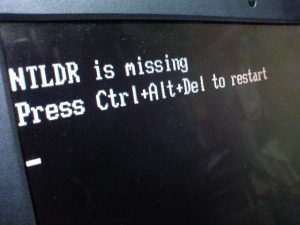
Черный экран и надпись на экране “NTLDR is missing Press Ctrl+Alt+Del ” по простому значит, что загрузчик ОС на компьютере потерял доступ к загрузочным файлам, следовательно он не может загрузить Windows. Правда это уже следствие сбоя. Но что является первопричиной? Причин появления надписи NTLDR is missing может быть несколько. Вот наиболее распространенные:
Аппаратные неполадки компьютера
Надпись на экране NTLDR is missing — неполадки в работе аппаратных элементов компьютера — неполадки с винчестером или с материнской платой, которая отвечает за работу и подключение жесткого диска. Нередкой причиной на устаревших машинах, к сожалению. В таком случае, часто единственным решением является замена устройства — материнской платы или жесткого диска.
Подключили новый жесткий диск?
Кроме этого, причиной появления надписи «NTLDR is missing» — является подключение нового жесткого диска. Подсоединив к системе новый жесткий диск, многие люди не выставляют правильный порядок загрузки системы с жестких дисков. В этом случае, загрузчик попытается загрузить систему с нового диска, но если программа не смогла найти необходимые файлы, появится надпись «NTLDR is missing».
Решить эту проблему просто — для этого следует перезагрузить компьютер. При возникновении стандартных надписей на экране вашего компьютера — нажмите кнопку Del (В большей части случаев), или же F2, в зависимости от версии БИОС. Далее, вам отлично поможет пункт Hard Disk Boot Priority. Обычно, он располагается в отделе Advanced BIOS Feachures. В этом месте вам необходимо выставить первым для загрузки ваш старый винчестер и после этого нажать F10.
Конфликт установки
Также, частой причиной «NTLDR is missing» является установка новой операционной системы и появившийся в результате этого конфликт. В данном случае, решение будет таким: Ищем диск с Windows, засовываем его в привод и стараемся загрузиться с него. Если этот загрузочный диск- Windows XP то после появления надписи, следует нажить кнопку R. После чего появится консоль восстановления системы. В этой консоли нажимаем цифру, которая соответствует вашему загрузочному разделу.
- Далее, вводим fixboot и fixmbr: Если у вас на диске Windows 7 или 8 — после появления окошка с кнопкой «Установить», в нижнем левом углу системы, ищите ссылку на восстановление всей системы. После этого, откроется «Параметры восстановления системы» . Здесь необходимо выбрать «Командная строка». Далее, откроется командная строка в режиме восстановления. В командной строке необходимо прописать две команды, используя командный интерпретатор bootrec:. С помощью него, восстановите загрузочную запись и загрузочный сектор Windows.
- Еще одним вариантом станет — скопировать файлы Ntdetect.com и Ntldr с компьютера или же скопировать их с диска Windows в папке i386. Чтобы установить их в корень раздела компьютера вам потребуется загрузиться с какой-нибудь загрузочной флешки или LiveCD. Также, можно зайти в консоль восстановления системы после чего выбрать от отправить команды: cd {CD_диск} cd i386 сopy ntldr {загрузочный_диск} сopy ntdetect.com {загрузочный_диск} exit.
Четвертой причиной появления надписи NTLDR is missing — являются поврежденные файлы библиотеки Ntldr и Ntdetect.com Испортить их можно как вредоносными программами, так и руками пользователя. Выход в любом случае один — необходимо восстанавливать системные данные и файлы. Для этого хорошо подойдет способ из тех, которые былы описаны выше, в причине №3. Кроме этого, хорошим советом будет по возможности проверять свой винчестер с помощью антивируса.
Бывают ситуации, когда при запуске системы, пользователь натыкается на подобное сообщение: «Ntldr is missing! Press Ctrl+Alt+Del for reboot!». Что оно означает? И как данную неполадку можно исправить?
Сначала, стоит поговорить о причинах возникновения такой ситуации.
Одной из возможных причин могут быть проблемы с HDD. Так, если ранее он был активен, то, возможно, по какой-либо стал неактивен, что и вызвало ошибку. Или, возможно, возникли проблемы со шлейфом жесткого диска.
Вирус или другая вредоносная программа могла удалить важные для запуска операционной системы файлы. Например, boot.ini, ntldr и ряд других.
Еще одной из возможных причин, может быть конфликт загрузчиков. Он возникает, когда на одном устройстве установлено две и более операционных систем.
Иногда, подобная ошибка возникает при сильной фрагментации Главной файловой таблицы (Master File Table или MFT ). Для устранения подобной проблемы, необходимо выполнить ряд действий:
1)Если имеется возможность, то проверить жесткие диски на наличие ошибок и исправить их. Осуществить это возможно с помощью программы MHDD.
2)Запустить консоль для восстановления Windows. Выполнить команду CHKDSK. Подробнее с командой вы можете в следующей
статье
.
3)Загрузившись с Live CD, необходимо просмотреть отчет, состоящий из исправленных во втором пункте файлов. Крайне важно вернуть данные файлы в исходное положение.
4)Также будет необходимо проверить в вашей Windows наличие следующих файлов: boot.ini, ntldr, ntdetect.com. Они находятся в корневом каталоге загрузочного файла. Если они отсутствуют, то необходимо восстановить их с рабочей версии Windows.
5)С помощью Acronis Disk Detected проверить, чтобы у вас было не более одного активного раздела. В противном случае это необходимо исправить.
После выполнения всех этих пунктов ошибка «Ntldr is missing! Press Ctrl+Alt+Del for reboot!» должна быть устранена. Но стоит после выполнения каждого пункта пробовать запустить, ведь осуществление всех пунктов, может, и не понадобиться.
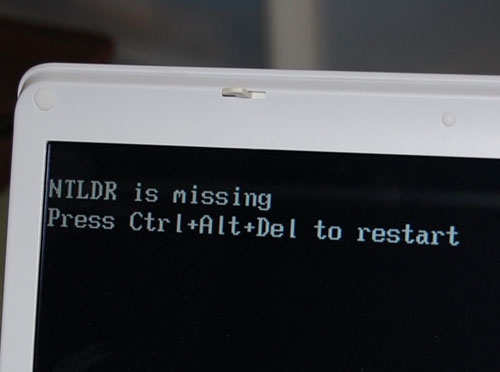
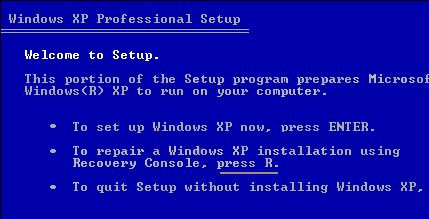

- https://www.burn-soft.ru/reshenie-problem/oshibka-ntldr-is-missing-reshenie.html
- https://faytan.ru/ntldr-is-missing-chto-delat/
- https://freeprograms.me/495-ntldr-is-missing-what-to-do.html

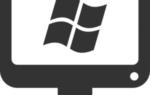 Два Windows при загрузке Компьютера! — Как убрать вторую загрузку Windows 7,8,8.1,10?
Два Windows при загрузке Компьютера! — Как убрать вторую загрузку Windows 7,8,8.1,10?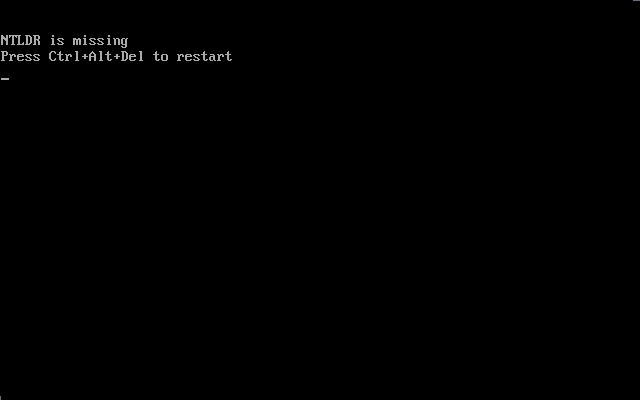
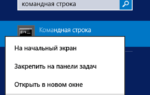 Как отформатировать диск через командную строку — 3 способа
Как отформатировать диск через командную строку — 3 способа
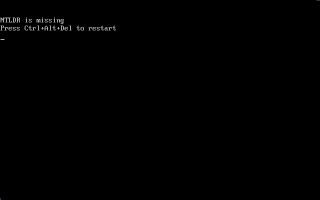
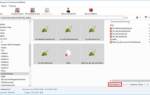 Восстановление Windows 7. Руководство по устранению проблемы загрузки ОС Windows 7
Восстановление Windows 7. Руководство по устранению проблемы загрузки ОС Windows 7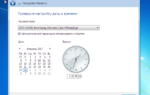 Установка Windows 7 или 10 с Загрузочной Флешки или Внешнего Жесткого Диска на Ноутбук или Компьютер?
Установка Windows 7 или 10 с Загрузочной Флешки или Внешнего Жесткого Диска на Ноутбук или Компьютер?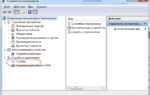 Отключаем лишние службы в windows 7. Какие службы Windows можно отключить, чтобы ускорить систему
Отключаем лишние службы в windows 7. Какие службы Windows можно отключить, чтобы ускорить систему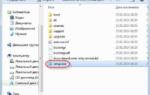 Как правильно установить Windows 7: пошаговая инструкция в картинках и видео
Как правильно установить Windows 7: пошаговая инструкция в картинках и видео